Apple CarPlay è uno strumento utile per un viaggio sicuro. È un uso eccellente finché non smette di funzionare correttamente. Cosa devi fare quando Apple CarPlay non funziona dopo aver pianificato di metterti in viaggio? Il malfunzionamento dell'app può comportare rischi, quindi è meglio trovare la soluzione migliore per ripararlo sul tuo iPhone. Dai un'occhiata a queste possibili soluzioni con semplici passaggi da seguire.
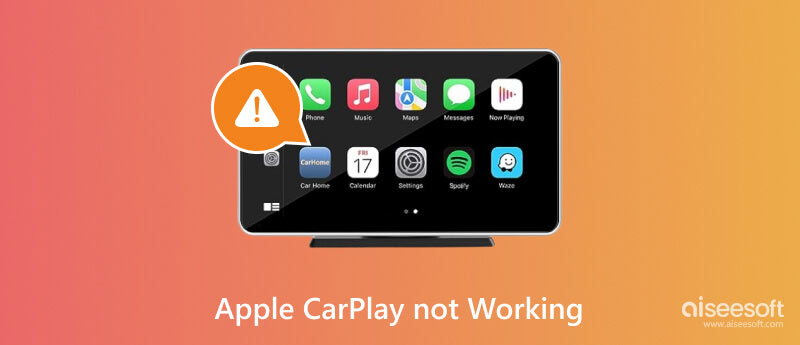
In sostanza, Apple CarPlay è il tuo compagno per strade sconosciute e ti permette anche di gestire la tua auto in molte cose. Prova queste soluzioni efficaci per riportare la comodità durante il tuo viaggio.
Inizia con una soluzione semplice riavviando il dispositivo. Principalmente, il tuo iPhone necessita solo di un riavvio per far funzionare nuovamente le app. Assicurati di chiudere prima l'app, quindi premi i rispettivi pulsanti per riavviare il dispositivo.
A volte potresti dimenticare di abilitare il file iPhoneCarPlay app, quindi non puoi collegarlo alla tua auto. Ecco come controllare rapidamente Apple CarPlay sul tuo dispositivo:
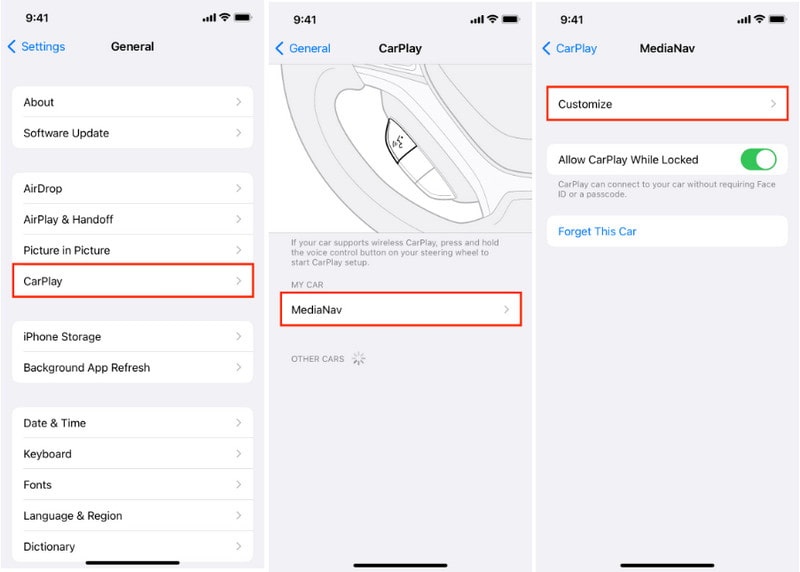
CarPlay potrebbe non funzionare correttamente a causa di danni sconosciuti sul tuo iPhone. Se non sei sicuro del problema, puoi utilizzare Aisessoft Ripristino del sistema iOS per sistemarlo professionalmente. Si prende cura della situazione attuale del tuo smartphone in modo sicuro, anche se si tratta di una serie di iPhone precedente o più recente. Con una scansione rapida, può capire se l'iPhone è disabilitato, in modalità DFU, su schermo nero e in altri stati anomali. Inoltre, questo strumento è per tutti poiché ha un'interfaccia semplice per una curva di apprendimento facile.

Scarica
Ripristino del sistema iOS Aiseesoft
Sicuro al 100%. Nessuna pubblicità.
Sicuro al 100%. Nessuna pubblicità.
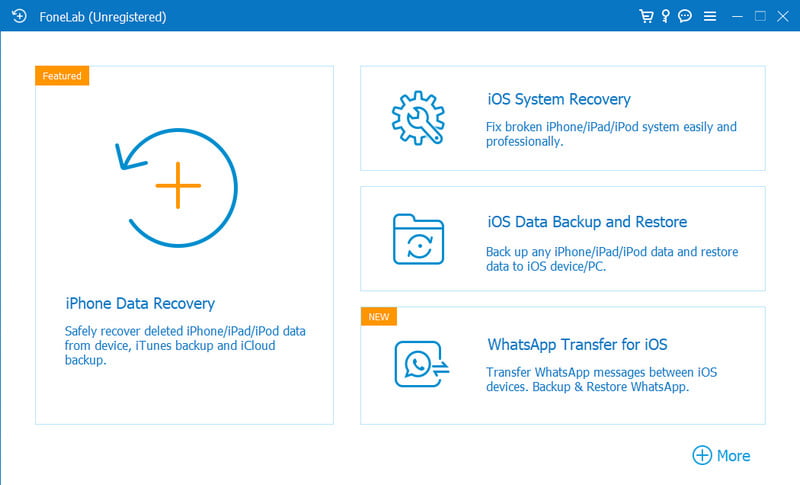
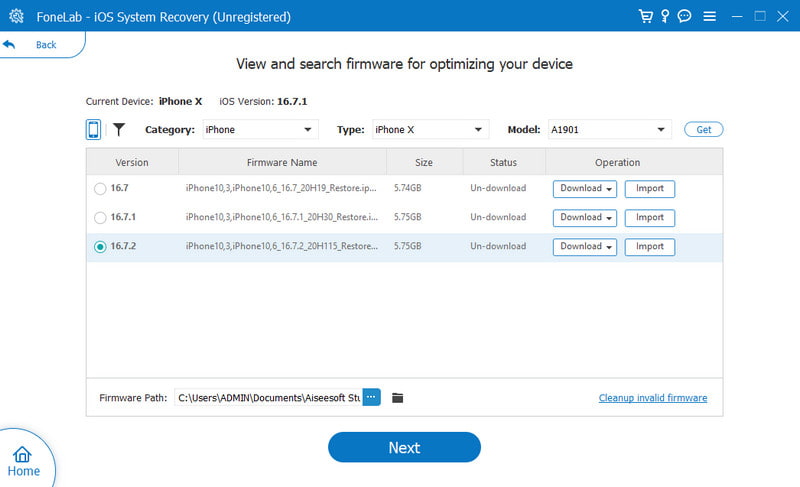
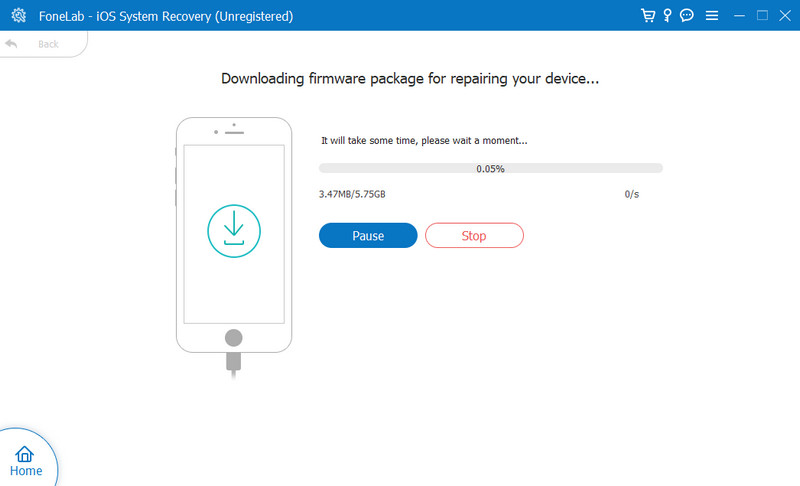
Apple CarPlay si basa sulla connettività Bluetooth, quindi è essenziale abilitarlo per connettersi al veicolo. Ma a parte ciò, un altro colpevole che impedisce all’app di connettersi è la modalità aereo attiva. La funzione disattiva le funzionalità wireless, inclusi Bluetooth e WiFi. Utilizza le dimostrazioni per gestire il Bluetooth e la modalità aereo sul tuo telefono:
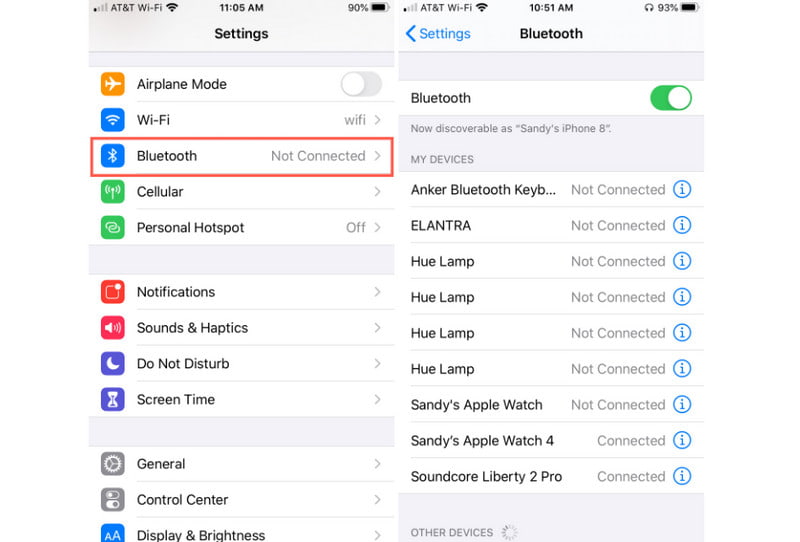
Nota: Puoi anche provare Aiseesoft iOS System Recovery per risolverlo quando iPhone Bluetooth non funziona. Quindi, puoi far funzionare nuovamente Apple Music se il Bluetooth causa il malfunzionamento.
CarPlay è stato rilasciato nel marzo 2014 come funzione standard per l'auto utilizzando l'iPhone come controller. È diventato disponibile su iPhone 5 fino al suo rilascio stabile sulla versione iOS 17. Si dice che la funzione sia supportata da 800 veicoli, basta un cavo USB per collegare l'iPhone e utilizzare CarPlay. In alternativa, gli utenti possono anche utilizzare Bluetooth e dongle per una connessione wireless. Ci sono molte funzionalità che puoi utilizzare con Apple CarPlay, come:
Se è la prima volta che utilizzi Apple CarPlay, controlla l'elenco seguente per vedere se la tua auto o il tuo iPhone hanno la funzione disponibile.
| iPhone | Serie iPhone 14, serie iPhone 13, serie iPhone 12, serie iPhone 11, iPhone XS, iPhone XS Max, iPhone XR, iPhone X, iPhone 8, iPhone 8 Plus, iPhone 7, iPhone 7 Plus, iPhone 6s, iPhone 6s Plus, iPhone 6, iPhone 6 Plus, iPhone SE (1a generazione), iPhone SE (2a generazione), iPhone SE (3a generazione), iPhone 5s, iPhone 5c, iPhone 5 |
| Vetture | Abarth, Acura, Alfa Romeo, Alpine, Aston Martin, Audi, Baojun, Bentley, BMW, Borgward, Buick, BYD, Cadillac, Chery, Chevrolet, Chrysler, Citroen, Cowin, Cupra, Datsun, Dodge, Dongfeng, DS, Exeed, Ferrari, Fiat, Ford, Genesis, GMC, Haima, Haval, Holden, Honda, Honda (motociclette), Hyundai, Indian Motorcycles, Infiniti, Jaguar, Jeep, Kia, Lada,, Lamborghini, Land Rover, Lexus, LDV, Lifan, Lincoln, Lynk & Co, Mahindra, Maserati, Maxus, Mazda, Mercedes, MG, Mini, Mitsubishi, Nissan, Opel, Peugeot, Polaris Slingshot, Polestar, Porsche, Qoros, Ram, Renault, Roewe, Rolls-Royce, Seat, Skoda , Subaru, Suzuki, Serbatoio, Tata, Toyota, Vauxhall, Volkswagen, Volvo, Wey |
Se desideri utilizzare il tuo iPhone come chiave dell'auto tramite la funzione CarPlay, ecco gli ultimi modelli di auto che supportano questa funzione:
| BMW | 2021 - 2023 Serie 1, 2021 - 2023 Serie 2 2021 - 2023 Serie 3, 2021 - 2023 Serie 4 2021 - 2023 Serie 5, 2021 - 2023 Serie 6 2021 - 2023 Serie 8, 2021 - 2023 X5, 2021 - 2023 X6, 2021 - 2023 X7, 2021 - 2023 X5 M 2021 - 2023 X6 M, 2021 - 2023 Z4, 2022 - 2023 i4, 2022 - 2023 iX, 2022 - 2023 iX1, 2022-2023 iX3, 2023 i3, 2023 i7,2024 i5 |
| BYD | 2022 - 2023 HANNO |
| Genesis | 2023 GV60, 2023 G90 |
| Hyundai | 2023 Palizzata, 2023 IONIQ 6 |
| Kia | 2023 Telluride, 2023 Niro, 2024 Seltos |
| Mercedes-Benz | Classe E 2024 |
Come risolvere il problema con Apple CarPlay che interrompe la radio?
Potresti provare a controllare l'auto per vedere se ha un'opzione di sorgente audio automatica. Se non si verifica alcun problema e Apple CarPlay interrompe comunque la radio, utilizza Android Auto in alternativa.
Perché Apple CarPlay non funziona dopo l'aggiornamento?
Assicurati che la funzione non sia limitata al tuo dispositivo. Apri le impostazioni e vai a Screen Time. Apri il menu Restrizioni contenuto e privacy e tocca l'opzione App consentite. CarPlay dovrebbe essere abilitato per funzionare dopo un aggiornamento.
Cosa fare quando Google Maps non funziona su Apple CarPlay?
Attiva il servizio di localizzazione sul tuo iPhone per consentire Google Maps su CarPlay. Inoltre, assicurati che sul tuo dispositivo sia installato iOS 12 e versioni successive per una migliore compatibilità con l'app. Gestisci la data e l'ora in modo che corrispondano alla destinazione che intendi raggiungere.
Conclusione
CarPlay è una funzionalità eccellente per viaggiare comodamente. Quando funziona correttamente, ti consente di navigare facilmente sulle strade, riprodurre musica, inviare messaggi o chiamate e persino avviare il veicolo con un solo tocco. Ma quando Apple CarPlay non funziona per vari motivi, puoi provare i metodi indicati in questo post. Inoltre, affidati ad Aiseesoft iOS System Recovery per occuparti professionalmente dei problemi riscontrati sul tuo iPhone. Puoi scaricare la versione gratuita su Windows e Mac.

Riporta il tuo sistema iOS alla normalità in vari problemi come essere bloccato in modalità DFU, modalità di ripristino, modalità cuffie, logo Apple, ecc. Normale senza alcuna perdita di dati.
Sicuro al 100%. Nessuna pubblicità.
Sicuro al 100%. Nessuna pubblicità.